vírus ransomware DEADbyDAWN - opções de remoção e desencriptação
![]() Escrito por Tomas Meskauskas a
Escrito por Tomas Meskauskas a
Que tipo de malware é o DEADbyDAWN?
Ao inspecionar amostras de malware submetidas ao VirusTotal, a nossa equipa descobriu o ransomware DEADbyDAWN concebido para encriptar ficheiros. Além disso, o DEADbyDAWN altera os nomes dos ficheiros, substituindo-os por uma sequência aleatória de caracteres e anexando a sua extensão única. É importante notar que diferentes amostras do DEADbyDAWN anexam diferentes extensões aos nomes dos ficheiros.
Além disso, o DEADbyDAWN coloca cinquenta ficheiros de texto no ambiente de trabalho, etiquetados sequencialmente de "README0.txt" a "README50.txt". Cada um destes ficheiros contém uma nota de resgate idêntica. Um exemplo de como o DEADbyDAWN renomeia os ficheiros: altera "1.jpg" para "11ab8ba41c795a7da222ba7005fc7405.OGUtdoNRE", "2.png" para "d33e68b8101c81f1e51c640baea47623.OGUtdoNRE", e assim por diante.
Screenshot de ficheiros encriptados por este ransomware:

Visão geral da nota de resgate DEADbyDAWN
A nota de resgate afirma ser da equipa Contact DEADbyDAWN. Afirma que a equipa violou com sucesso a infraestrutura da vítima e extraiu todos os dados, incluindo informações confidenciais e de identificação pessoal (PII), para servidores externos.
A nota menciona ainda que a equipa encriptou os dados da vítima e tem a capacidade de divulgar a violação nos meios de comunicação social e nas plataformas das redes sociais. A equipa oferece à vítima serviços, como o fornecimento de uma ferramenta universal de desencriptação dos dados e a assistência no restabelecimento das infra-estruturas.
Asseguram à vítima que o processo de restabelecimento não demorará mais de um dia útil. Também prometem silêncio nos meios de comunicação social relativamente ao incidente e fornecem um relatório de segurança e recomendações para evitar futuros incidentes.
A nota avisa a vítima de que os dados serão publicados ou vendidos a terceiros caso não coopere. Convida a vítima a juntar-se a um chat acessível através da página Tor, seguindo uma ligação específica. Fornece uma ligação de chat e um endereço de email (deritim@proton.me) para comunicação. A nota menciona que o custo estimado para restaurar a infraestrutura da rede é de 5 BTC (Bitcoins).
Mais pormenores sobre o ransomware
Nos ataques de ransomware, o curso de ação habitual para o restauro de ficheiros envolve o envolvimento dos invasores, a menos que esteja acessível uma ferramenta de desencriptação de terceiros ou uma cópia de segurança dos dados. O pagamento de um invasores é fortemente desencorajado, uma vez que não há garantia de que os atacantes cumpram a sua promessa de fornecer as ferramentas de desencriptação necessárias.
Além disso, é importante remover o ransomware do sistema para evitar mais encriptação de ficheiros e potenciais ataques a outros dispositivos (computadores ligados a uma rede local).
Ransomware em geral
O ransomware é um tipo de software malicioso concebido para encriptar ficheiros, tornando-os inacessíveis às vítimas. Nestes ataques, os criminosos cibernéticos fornecem normalmente instruções para os contactar e realizar um pagamento, adquirir ferramentas de desencriptação e recuperar o acesso aos ficheiros encriptados.
As variações nos ataques de ransomware rodam principalmente em torno dos montantes de resgate específicos exigidos e dos algoritmos encriptados utilizados para encriptar os ficheiros. Exemplos de diferentes variantes de ransomware são Miza, NURRI e Available_for_trial.
Como é que o ransomware infectou o meu computador?
Os utilizadores normalmente introduzem o ransomware nos seus computadores abrindo anexos de email maliciosos ou clicando em ligações suspeitos incorporados em emails. Outra fonte predominante de infecção é o descarregamento de ficheiros de fontes não fidedignas, como redes P2P, descarregadores de terceiros, sites de alojamento de ficheiros gratuitos e sites que oferecem software pirateado.
Os agentes de ameaças empregam várias tácticas fraudulentas para induzir os utilizadores a infectar os seus computadores. Outras tácticas envolvem a utilização de Trojans, instaladores falsos e actualizações de software fraudulentas. O seu objectivo final é manipular os utilizadores para que descarreguem e executem ransomware nos seus sistemas.
O ransomware utiliza uma vasta gama de tipos de ficheiros para se propagar, incluindo documentos maliciosos do Microsoft Office e PDF, ficheiros JavaScript, ficheiros executáveis, ficheiros ISO e arquivos comprimidos como ZIP e RAR.
| Nome | vírus DEADbyDAWN |
| Tipo de Ameaça | Ransomware, Vírus de Encriptação, Bloqueador de Ficheiros |
| Extensão de Ficheiros Encriptados | Extensão aleatória |
| Mensagem de Pedido de Resgate | Ficheiros de texto no ambiente de trabalho, etiquetados sequencialmente de "README0.txt" a "README50.txt" |
| Desencriptador Gratuito Disponível? | Não |
| Montante do Resgate | 5 BTC (pode variar) |
| Contacto do Criminoso Cibernético | deritim@proton.me, chat no site Tor fornecido |
| Nomes de Detecção | Avast (FileRepMalware [Inf]), Combo Cleaner (Trojan.GenericKD.68224946), Emsisoft (Trojan.GenericKD.68224946 (B)), Kaspersky (Trojan.Win32.DelShad.lmk), Microsoft (Ransom:Win32/Genasom), Lista Completa de Detecções (VirusTotal) |
| Sintomas | Não é possível abrir ficheiros armazenados no seu computador, os ficheiros anteriormente funcionais têm agora uma extensão diferente (por exemplo, my.docx.locked). É apresentada uma mensagem de pedido de resgate no ambiente de trabalho. Os criminosos cibernéticos exigem o pagamento de um resgate (normalmente em bitcoins) para desbloquear os seus ficheiros. |
| Informação Adicional | Diferentes amostras de DEADbyDAWN acrescentam diferentes extensões aos nomes dos ficheiros |
| Métodos de distribuição | Anexos de emails infectados (macros), sites de torrents, anúncios maliciosos. |
| Danos | Todos os ficheiros são encriptados e não podem ser abertos sem o pagamento de um resgate. Outros trojans que roubam palavras-passe e infecções por malware podem ser instalados juntamente com uma infecção por ransomware. |
| Remoção do Malware (Windows) | Para eliminar possíveis infecções por malware, verifique o seu computador com software antivírus legítimo. Os nossos investigadores de segurança recomendam a utilização do Combo Cleaner. |
Como proteger-se de infecções por ransomware?
Descarregue software e ficheiros apenas de sites oficiais e lojas de aplicações de confiança. Mantenha o seu sistema operativo e os programas instalados actualizados para reduzir as vulnerabilidades. Seja cauteloso ao lidar com emails não solicitados de endereços desconhecidos, especialmente se contiverem anexos ou hiperligações.
Tenha cuidado quando encontrar anúncios e ligações em sites suspeitos. Analise regularmente o seu computador para detectar potenciais ameaças utilizando um software antivírus fidedigno para garantir um ambiente informático seguro.
Se o seu computador já estiver infectado com DEADbyDAWN, recomendamos executar uma verificação com Combo Cleaner para eliminar automaticamente o ransomware.
A aparência da nota de resgate do DEADbyDAWN (GIF):
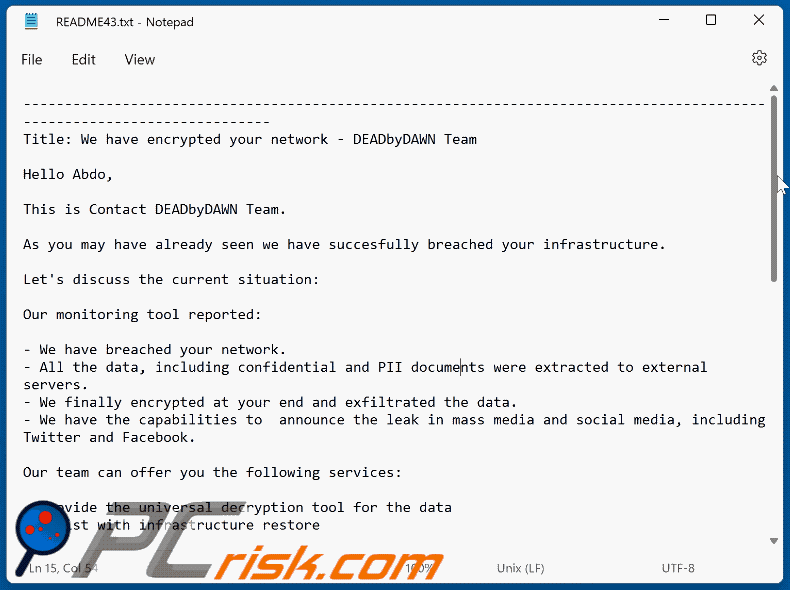
Texto da nota de resgate do DEADbyDAWN (etiquetado sequencialmente de"README0.txt" a"README50.txt")
Title: We have encrypted your network - DEADbyDAWN Team
Hello Abdo,
This is Contact DEADbyDAWN Team.
As you may have already seen we have succesfully breached your infrastructure.
Let's discuss the current situation:
Our monitoring tool reported:
- We have breached your network.
- All the data, including confidential and PII documents were extracted to external servers.
- We finally encrypted at your end and exfiltrated the data.
- We have the capabilities to announce the leak in mass media and social media, including Twitter and Facebook.Our team can offer you the following services:
- Provide the universal decryption tool for the data
- Assist with infrastructure restoreFrom our side we can confirm the following:
- Infrastructure and the data restore will take not more than 1 business day
- Silence in Mass Media about the accident and the data itself
- Security report and recommendations will be provided to avoid accidents in the future
- Proofs of the data removing on our endOtherwise, the data will published or sold to the 3rd parties.
We will continue to publish on mass Media and clients, partners and others will be informed.
Please, transfer information to your management (especially about data extraction) and double-check if you are authorized to keep financial part of the negotiations.
After the confirmation we will provide you the amount for our services we think is fair
We provided all the necessary evidence (you can see in the We provided all the necessary evidence (you can see in the chat) and are ready to discuss the problems with you. We are waiting for you in the chat (for access to the chat you need to download the Toruster hxxps://www.torproject.org and follow the link below)) and are ready to discuss the problems with you. We are waiting for you in the chat (for access to the chat you need to download the Toruster hxxps://www.torproject.org and follow the link below)
chat : vqfgxpvvyqpbc******************7r5aoc23qgqd.onion and email deritim@proton.me
We estimate the cost of our assistance in restoring your network infrastructure in :
We encourage you not to contact Police or any agency, since the consequences of such action will be catastrophic for your business.
Best Regards.
Remoção do ransomware DEADbyDAWN:
Remoção automática instantânea do malware:
A remoção manual de ameaças pode ser um processo moroso e complicado que requer conhecimentos informáticos avançados. O Combo Cleaner é uma ferramenta profissional de remoção automática do malware que é recomendada para se livrar do malware. Descarregue-a clicando no botão abaixo:
▼ DESCARREGAR Combo Cleaner
O verificador gratuito faz uma verificação se o seu computador estiver infetado. Para usar a versão completa do produto, precisa de comprar uma licença para Combo Cleaner. 7 dias limitados para teste grátis disponível. O Combo Cleaner pertence e é operado por Rcs Lt, a empresa-mãe de PCRisk. Leia mais. Ao descarregar qualquer software listado no nosso website, concorda com a nossa Política de Privacidade e Termos de Uso.
O vídeo indica os passos a serem tomados no caso de infecção por ransomware:
Menu rápido:
- O que é vírus DEADbyDAWN?
- PASSO 1. Reportar ransomware às autoridades.
- PASSO 2. Isolar o dispositivo infectado.
- PASSO 3. Identificar a infecção de ransomware.
- PASSO 4. Pesquisar ferramentas de desencriptação de ransomware.
- PASSO 5. Restaurar ficheiros com ferramentas de recuperação de dados.
- PASSO 6. Criação de cópias de seguranças de dados.
Se for vítima de um ataque de ransomware, recomendamos reportar este incidente às autoridades. Ao fornecer informações às agências de aplicação da lei, ajudará a rastrear o crime cibernético e, potencialmente, auxiliará no julgamento dos invasores. Aqui fica uma lista de autoridades onde deve reportar um ataque de ransomware. Para obter a Lista completa de centros de segurança cibernética localizações e informações sobre por que deve reportar ataques de ransomware, leia este artigo.
Lista de autoridades locais onde os ataques de ransomware devem ser reportados (escolha uma, dependendo do endereço da sua residência):
EUA - Internet Crime Complaint Centre IC3
Reino Unido - Action Fraud
Espanha- Policía Nacional
França - Ministère de l'Intérieur
Alemanha- Polizei
Itália - Polizia di Stato
Holanda - Politie
Polónia - Policja
Portugal - Polícia Judiciária
Isolar o dispositivo infectado:
Algumas infecções do tipo ransomware são projetadas para encriptar os ficheiros em dispositivos de armazenamento externos, infectá-los e até mesmo distribuir por toda a rede local. Por este motivo, é muito importante isolar o dispositivo infectado (computador) o mais rápido possível.
PASSO 1: Desligue-se da internet.
A forma mais fácil de desligar um computador da internet é desligar o cabo Ethernet da placa-mãe, no entanto, alguns dispositivos estão ligados através de uma rede wireless e para alguns utilizadores (especialmente os que não são particularmente experientes em tecnologia), desligar cabos pode parecer problemático. Portanto, também pode desligar o sistema manualmente através do Painel de Controlo::
Navegue até o "Painel de Controlo", clique na barra de pesquisa no canto superior direito do ecrã, digite "Central de Rede e Partilha" e selecione o resultado da pesquisa:
Clique na opção "Alterar configurações do adaptador" no canto superior esquerdo da janela:
Clique com o botão direito em cada ponto de ligação e selecione "Desativar". Uma vez desativado, o sistema não estará mais ligado à internet. Para reativar os pontos de ligação, basta clicar com o botão direito novamente e selecionar "Ativar".
PASSO 2: desligar todos os dispositivos de armazenamento.
Conforme mencionado acima, o ransomware pode encriptar dados e infiltrar-se em todos os dispositivos de armazenamento conectados ao computador. Por este motivo, todos os dispositivos de armazenamento externo (drives flash, discos rígidos portáteis, etc.) devem ser desligados imediatamente, no entanto, recomendamos que ejete cada dispositivo antes de desligar para evitar corrupção de dados:
Navegue até "O Meu Computador", clique com o botão direito em cada dispositivo desligado e selecione "Ejetar": 
PASSO 3: Saída das contas de armazenamento em nuvem.
Alguns tipos de ransomware podem ser capazes de sequestrar software que manipula dados armazenados na "the Cloud". Portanto, os dados podem ser corrompidos/encriptados. Por este motivo, deve fazer logout de todas as contas de armazenamento em nuvem em navegadores e outros softwares relacionados. Também deve considerar a desinstalação temporária do software de gestão em nuvem até que a infecção seja completamente removida.
Identificar a infecção de ransomware.:
Para lidar adequadamente com uma infecção, é preciso primeiro identificá-la. Algumas infecções de ransomware usam mensagens de pedeção de resgate como uma introdução (consulte o ficheiro de texto de ransomware WALDO abaixo).

Isso, contudo, é raro. Na maioria dos casos, as infecções de ransomware exibem mensagens mais diretas, simplesmente afirmando que os dados foram encriptados e que as vítimas devem pagar algum tipo de resgate. Note que as infecções do tipo ransomware normalmente geram mensagens com nomes de ficheiro diferentes (por exemplo, "_readme.txt", "READ-ME.txt", "DECRYPTION_INSTRUCTIONS.txt", "DECRYPT_FILES.html", etc.). Portanto, usar o nome de uma mensagem de resgate pode parecer uma boa forma de identificar a infecção. O problema é que a maioria destes nomes são genéricos e algumas infecções usam os mesmos nomes, embora as mensagens exibidos sejam diferentes e as infecções em si não estejam relacionadas. Portanto, usar o nome do ficheiro da mensagem sozinho pode ser ineficaz e até mesmo conduzir à a perda de dados permanente (por exemplo, ao tentar desencriptar os dados utilizando ferramentas concebidas para diferentes infecções de resgate, é provável que os utilizadores acabem por danificar permanentemente os ficheiros e a desencriptação deixará de ser possível mesmo com a ferramenta correcta).
Outra forma de identificar uma infecção de ransomware é verificar a extensão do ficheiro, que é anexada a cada ficheiro encriptado. As infecções de ransomware geralmente são nomeadas pelas extensões que acrescentam (veja os ficheiros encriptados pelo Qewe ransomware abaixo).

Este método só é eficaz, no entanto, quando a extensão anexada é única - muitas infecções de ransomware anexam uma extensão genérica (por exemplo, ".encrypted", ".enc", ".crypted", ".locked", etc.). Nestes casos, a identificação do ransomware pela sua extensão anexada torna-se impossível.
Uma das formas mais fáceis e rápidas de identificar uma infecção de ransomware é usar o site ID Ransomware. Este serviço oferece suporte à maioria das infecções de ransomware existentes. As vítimas simplesmente carregam uma mensagem de resgate e/ou um ficheiro encriptado (recomendamos que carregue ambos, se possível).

O ransomware será identificado em segundos e receberá vários detalhes, como o nome da família de malware à qual a infecção pertence, se é desencriptável e assim por diante.
Exemplo 1 (ransomware Qewe [Stop/Djvu]):

Exemplo 2 (ransomware .iso [Phobos]):

Se os seus dados forem encriptados por um ransomware não compatível com ID Ransomware, pode sempre tentar pesquisar na Internet ao usar certas palavras-chave (por exemplo, título da mensagem de resgate, extensão de ficheiro, e-mails de contato fornecidos, endereços de criptowallet, etc.) .
Pesquisar ferramentas de desencriptação de ransomware:
Os algoritmos de encriptação usados pela maioria das infecções do tipo ransomware são extremamente sofisticados e, se a encriptação for executada corretamente, apenas o desenvolvedor é capaz de restaurar os dados. Isso ocorre porque a desencriptação requer uma chave específica, que é gerada durante a encriptação. Restaurar dados sem chave é impossível. Na maioria dos casos, os criminosos cibernéticos armazenam as chaves num servidor remoto, em vez de usar a máquina infectada como host. Dharma (CrySis), Phobos e outras famílias de infecções de ransomware de ponta são virtualmente perfeitas e, portanto, restaurar dados encriptados sem o envolvimento dos desenvolvedores é simplesmente impossível. Apesar disso, existem dezenas de infecções do tipo ransomware que são mal desenvolvidas e contêm várias falhas (por exemplo, o uso de chaves de encriptação/desencriptação idênticas para cada vítima, chaves armazenadas localmente, etc.).
Encontrar a ferramenta de desencriptação correta na Internet pode ser muito frustrante. Por este motivo, recomendamos que use o No More Ransom Project a é aqui que identificar a infecção por ransomware é útil. O site do No More Ransom Project contém uma seção "Ferramentas de desencriptação" com uma barra de pesquisa. Insira o nome do ransomware identificado e todos os desencriptadores disponíveis (se houver) serão listados.

Restaurar ficheiros com ferramentas de recuperação de dados:
Dependendo da situação (qualidade da infecção de ransomware, tipo de algoritmo de encriptação usado, etc.), pode ser possível restaurar dados com certas ferramentas de terceiros. Portanto, aconselhamos a utilização da ferramenta Recuva desenvolvida pelo CCleaner. Esta ferramenta suporta mais de mil tipos de dados (gráficos, vídeo, áudio, documentos, etc.) e é muito intuitiva (é necessário pouco conhecimento para recuperar dados). Além disso, o recurso de recuperação é totalmente gratuito.
PASSO 1: Faça uma verificação.
Execute a aplicação Recuva e siga o assistente. Verá várias janelas permitindo que escolha quais tipos de ficheiro procurar, quais localizações devem ser verificadas, etc. Tudo o que precisa fazer é selecionar as opções que está procurando e iniciar a verificação. Aconselhamos a ativar a "Verificação Completa" antes de iniciar, caso contrário, os recursos de digitalização da aplicação serão restritos.

Aguarde que Recuva conclua a verificação. A duração da verificação depende do volume de ficheiros (em quantidade e tamanho) que está verificando (por exemplo, várias centenas de gigabytes podem conduzir mais de uma hora para verificar). Portanto, seja paciente durante o processo de digitalização. Também desaconselhamos modificar ou excluir ficheiros existentes, pois isso pode interferir na verificação. Se adicionar dados adicionais (por exemplo, descarregamento de ficheiros/conteúdo) durante a verificação, isso prolongará o processo:

PASSO 2: Recuperar dados.
Assim que o processo for concluído, selecione as pastas/ficheiros que deseja restaurar e simplesmente clique em "Recuperar". Note que algum espaço livre na sua unidade de armazenamento é necessário para restaurar os dados:

Criação de cópias de seguranças de dados:
A gestão adequada de ficheiros e a criação de cópias de seguranças são essenciais para a segurança dos dados. Portanto, sempre tenha muito cuidado e pense no futuro.
Gestão da partição: Recomendamos que armazene os seus dados em várias partições e evite armazenar ficheiros importantes dentro da partição que contém todo o sistema operativo. Se cair numa situação em que não consiga inicializar o sistema e seja forçado a formatar o disco no qual o sistema operativo está instalado (na maioria dos casos, é onde se escondem as infecções por malware), perderá todos os dados armazenados nessa unidade. Esta é a vantagem de ter múltiplas partições: se tem todo o dispositivo de armazenamento atribuído a uma única partição, será forçado a deletar tudo, no entanto, criar múltiplas partições e alocar os dados corretamente permite prevenir tais problemas. Pode formatar facilmente uma única partição sem afetar as outras - portanto, uma será limpa e as outras permanecerão intactas, e os seus dados serão salvos. gerenciar partições é bastante simples e pode encontrar todas as informações necessárias na página de documentação da Microsoft na web.
Cópias de dados: Um dos métodos de cópia de segurança mais confiáveis é usar um dispositivo de armazenamento externo e mantê-lo desdesligado. Copie os seus dados para um disco rígido externo, unidade flash (thumb), SSD, HDD ou qualquer outro dispositivo de armazenamento, desligue-o e guarde-o num local seco, longe do sol e de temperaturas extremas. Este método é, no entanto, bastante ineficiente, uma vez que cópias de seguranças e atualizações de dados precisam ser feitos regularmente. Também pode usar um serviço de nuvem ou servidor remoto. Aqui, é necessária uma ligação com a Internet e sempre há a hipótese de uma violação de segurança, embora seja uma ocasião muito rara.
Recomendamos o uso do Microsoft OneDrive para fazer cópia de segurança dos seus ficheiros. O OneDrive permite armazenar os seus ficheiros pessoais e dados na nuvem, sincronizar ficheiros entre computadores e dispositivos móveis, permitindo que aceste e edite os seus ficheiros de todos os seus dispositivos Windows. O OneDrive permite que salve, partilhe e visualize ficheiros, aceste o histórico de descarregamento, mova, exclua e renomeie ficheiros, bem como crie novas pastas e muito mais.
Pode fazer cópia de segurança das suas pastas e ficheiros mais importantes no PC (as pastas da Área de Trabalho, Documentos e Imagens). Alguns dos recursos mais notáveis do OneDrive incluem o controlo de versão de ficheiro, que mantém versões anteriores de ficheiros por até 30 dias. O OneDrive possui uma Reciclagem na qual todos os seus ficheiros excluídos são armazenados por um tempo limitado. Os ficheiros excluídos não são contados como parte da alocação do utilizador.
O serviço é construído a usar tecnologias HTML5 e permite que carregue ficheiros de até 300 MB arrastando e soltando no navegador da web ou até 10 GB através da aplicação OneDrive para ambiente de trabalho. Com o OneDrive, pode descarregar pastas inteiras como um único ficheiro ZIP com até 10.000 ficheiros, embora não possa exceder 15 GB por descarregamento único.
O OneDrive vem com 5 GB de armazenamento gratuito pronto para uso, com opções adicionais de armazenamento de 100 GB, 1 TB e 6 TB disponíveis por uma taxa baseada em assinatura. Pode obter um destes planos de armazenamento comprando armazenamento adicional separadamente ou com a assinatura do Office 365.
A criar uma cópia de segurança de dados:
O processo de cópia de segurança é o mesmo para todos os tipos de ficheiros e pastas. Veja como pode fazer cópia de segurança dos seus ficheiros a usar o Microsoft OneDrive
PASSO 1: Escolha os ficheiros/pastas que deseja fazer cópia de segurança.

Clique no ícone da nuvem OneDrive para abrir o menu OneDrive. Enquanto estiver neste menu, pode personalizar as configurações de cópia de segurança de ficheiros.

Clique em Ajuda & Configurações e selecione Configurações no menu suspenso.

Vá para o separador Cópia de Segurança e clique em gerir cópia de segurança.

Neste menu, pode escolher fazer cópia de segurança da Ambiente de Trabalho e de todos os ficheiros nela contidos, e das pastas Documentos e Imagens, novamente, com todos os ficheiros nelas. Clique em Iniciar cópia de segurança.
Agora, quando adiciona um ficheiro ou pasta nas pastas do Ambiente de Trabalho e Documentos e Imagens, a cópia de segurança será feita automaticamente no OneDrive.
Para adicionar pastas e ficheiros que não estejam nas localizações mostradas acima, deve adicioná-las manualmente.

Abra o Explorador de Ficheiros e navegue até o local da pasta/ficheiro que deseja fazer cópia de segurança. Selecione o item, clique com o botão direito e clique em Copiar.

Em seguida, navegue até OneDrive, clique com o botão direito em qualquer lugar da janela e clique em Colar. Como alternativa, pode simplesmente arrastar e soltar um ficheiro no OneDrive. O OneDrive criará automaticamente uma cópia de segurança da pasta/ficheiro.

Todos os ficheiros adicionados à pasta OneDrive são copiados na nuvem automaticamente. O círculo verde com a marca de seleção indica que o ficheiro está disponível localmente e no OneDrive e que a versão do ficheiro é a mesma em ambos. O ícone de nuvem azul indica que o ficheiro não foi sincronizado e está disponível apenas no OneDrive. O ícone de sincronização indica que o ficheiro está a ser sincronizado no momento.

Para aceder ficheiros localizados apenas no OneDrive online, vá para o menu suspenso Ajuda & Configurações e selecione Exibir online.

PASSO 2: Restaurar ficheiros corrompidos.
O OneDrive garante que os ficheiros permaneçam sincronizados, para que a versão do ficheiro no computador seja a mesma versão na nuvem. No entanto, se o ransomware encriptou os seus ficheiros, pode aproveitar as vantagens do recurso de histórico de versões do OneDrive, que permite restaurar as versões dos ficheiros antes da encriptação.
O Microsoft 365 possui um recurso de detecção de ransomware que notifica quando os seus ficheiros do OneDrive são atacados e orienta-o durante o processo de restauração dos seus ficheiros. Deve-se observar, entretanto, que se não tiver uma assinatura paga do Microsoft 365, terá apenas uma detecção e recuperação de ficheiro gratuitamente.
Se os seus ficheiros do OneDrive forem excluídos, corrompidos ou infectados por malware, pode restaurar todo o seu OneDrive para um estado anterior. Veja como pode restaurar todo o seu OneDrive:

1. Se estiver desligado com uma conta pessoal, clique na engrenagem Configurações na parte superior da página. Em seguida, clique em Opções e selecione Restaurar no seu OneDrive.
Se estiver desligado com uma conta de trabalho ou escola, clique na engrenagem Configurações na parte superior da página. Em seguida, clique em Restaurar o seu OneDrive.
2. Na página Restaurar o seu OneDrive, selecione uma data na lista suspensa. Note que se estiver a restaurar os seus ficheiros após a detecção automática de ransomware, uma data de restauro será selecionada para si.
3. Depois de configurar todas as opções de restauro de ficheiro, clique em Restaurar para desfazer todas as atividades selecionadas.
A melhor forma de evitar danos por infecções de ransomware é manter cópias de seguranças atualizadas regularmente.
Perguntas Frequentes (FAQ)
Como é que o meu computador foi invadido e como é que os piratas encriptaram os meus ficheiros?
Os criminosos cibernéticos ocultam frequentemente executáveis de ransomware em sites de distribuição de software pirateado, levando os utilizadores a descarregar e executar inadvertidamente o malware nos seus sistemas. O ransomware também é disseminado por outros meios, incluindo hiperligações e ficheiros maliciosos enviados por email, actualizações de software falsas, anúncios maliciosos, descarregamentos drive-by, etc.
Como abrir ficheiros encriptados por DEADbyDAWN?
Os seus ficheiros foram encriptados devido a uma infecção de ransomware, tornando-os inacessíveis. Para recuperar o acesso e utilizar os seus ficheiros, é necessário um processo de desencriptação.
Onde devo procurar ferramentas de desencriptação gratuitas para o ransomware DEADbyDAWN?
No caso de um ataque de ransomware, deve consultar o site do projecto No More Ransom (mais informações acima).
Posso pagar-lhe muito dinheiro, pode desencriptar-me os ficheiros?
Não oferecemos serviços de desencriptação. Na maioria dos casos, os ficheiros encriptados por ransomware não podem ser desencriptados sem o envolvimento dos invasores, a menos que existam falhas na encriptação do ransomware. É importante ter cuidado com terceiros que afirmam fornecer serviços de desencriptação pagos, uma vez que podem atuar como intermediários ou tentar enganá-lo.
O Combo Cleaner vai ajudar-me a remover o ransomware DEADbyDAWN?
O Combo Cleaner pode analisar o seu computador e eliminar eficazmente qualquer infecção de ransomware activa. No entanto, é crucial compreender que, embora a utilização de um programa antivírus seja um primeiro passo essencial na recuperação de um ataque de ransomware, o software de segurança por si só não possui a capacidade de desencriptar ficheiros encriptados.
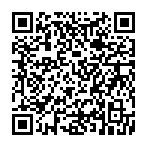
▼ Mostrar comentários